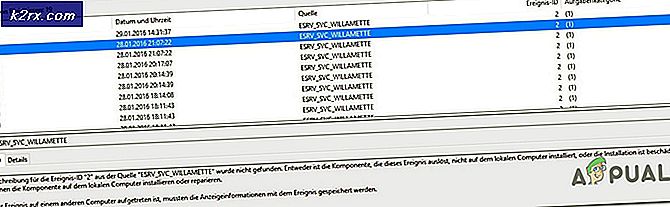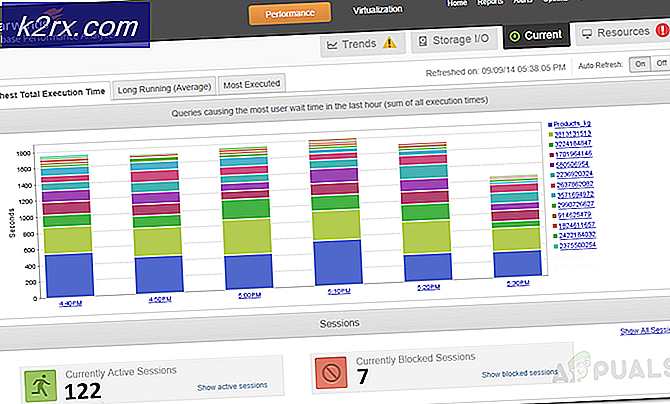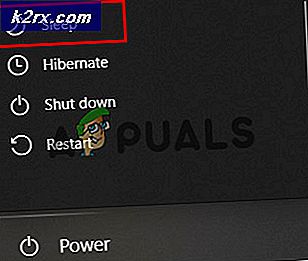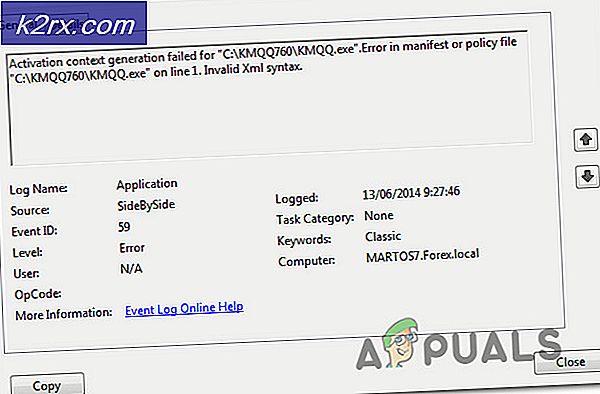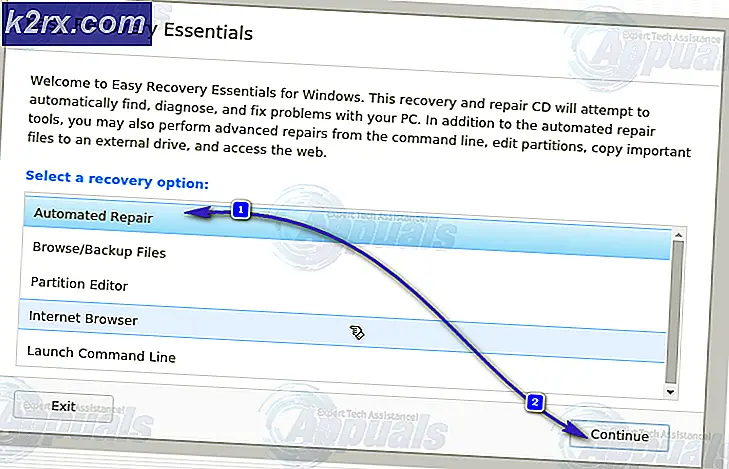Xbox One Hata Kodu E305 Nasıl Onarılır
Bazı Xbox One kullanıcıları Sistem Hatası E305 konsolu her başlatmaya çalıştıklarında. Etkilenen bazı konsol sahipleri bu sorunun ara sıra ortaya çıktığını bildirirken, diğerleri bunun her başlangıçta ortaya çıktığını söylüyor.
Bu sorunu araştırdıktan sonra, Xbox One'da bu başlangıç hatasını tetikleyebilecek birkaç farklı neden olduğu ortaya çıktı:
Yöntem 1: Konsolunuzun gücünü kapatıp açın
Sistem hatası e305'i düzelttiği bilinen en yaygın düzeltmelerden biri, konsolu kapatıp önceki bir başlangıçta geride kalan herhangi bir artık veri olmadan önyükleme yapmasına izin vermektir.
Bu işlem, ürün yazılımı sorunları veya geçici dosya tutarsızlıklarının neden olduğu sorunların çoğunu ortadan kaldıracaktır. Bunun yaptığı, şu anda konsolun geçici klasöründe depolanan her dosyayı kaldırmasıdır.
Henüz denemediyseniz, Xbox One'da bir güç döngüsü prosedürü gerçekleştirmek için aşağıdaki talimatları izleyin:
- Konsolunuzun tamamen açık olduğundan emin olun (hazırda bekletme modunda değil).
- Ardından, konsolunuzdaki Xbox düğmesini basılı tutun - Yaklaşık 10 saniye veya ön LED'in yanıp sönmeyi bıraktığını görene kadar basılı tutun.
- Konsolunuz tamamen kapatıldıktan sonra, tekrar açmadan önce tam bir dakika bekleyin. Güç kapasitörünün tamamen temizlendiğinden emin olmak için güç kablosunu elektrik prizinden fiziksel olarak çıkarmanız da önerilir.
Not: Güç kablosunu çıkardıktan sonra, tekrar takmadan önce tam bir dakika bekleyin. - Güç kablosunu bir kez daha bağlayın ve e305 sistem hatasının düzeltilip düzeltilmediğini görmek için geleneksel olarak konsolunuzu başlatın.
Aynı sorun hala devam ediyorsa, aşağıdaki bir sonraki olası düzeltmeye geçin.
Yöntem 2: Konsolunuzu Sıfırlama
Basit bir güç döngüsü prosedürü sizin durumunuzdaki sorunu çözmediyse, yapmanız gereken bir sonraki şey konsol sıfırlama işlemine gitmektir. Ancak, büyük olasılıkla ilk açılış ekranını alamayacağınız için, bunu şu adresten yapmanız gerekecektir: Xbox Başlangıç Sorun Giderici Menü.
Etkilenen birkaç kullanıcı, bu sıfırlama prosedürünü uygulayarak ve her üretici yazılımı dosyasını silerek, Xbox One konsollarının 305 hata kodu olmadan başlatılmasına izin vermeyi başardıklarını doğruladı.
Bu rotaya gitmek istiyorsanız, konsolunuzu fabrika varsayılanlarına sıfırlamak için aşağıdaki talimatları izleyin:
- İlk önce, konsolunuzu tamamen kapatın, ardından güç kapasitörlerinin tamamen boşaltıldığından emin olmak için güç kablosunu çıkarın.
- Güç kablosunu tekrar takmadan önce tam bir dakika bekleyin.
- Tuşunu basılı tutun. Eşleştir + Çıkar düğmesi aynı anda konsolunuzda, ardından Xbox düğmesine kısa basın.
Not: Xbox One S All-Digital sürümüne sahipseniz, tabii ki Çıkar buton. Bu durumda, yalnızca Çift düğmesine, ardından Xbox düğmesine kısa basın.
- Tutmaya devam edin Çift ve Çıkar 2 güç açma tonunu (birkaç saniye arayla) duyana kadar 10 ila 15 saniye basılı tutun. İki tonu duyduğunuzda, çift ve çıkarma düğmelerini bırakabilirsiniz.
- Ardından, konsolunuz kendisini doğrudan Xbox Başlangıç Sorun Giderici'de yeniden başlatmalıdır.
- İtibaren Xbox Başlangıç Sorun Giderici menü, erişim Bu Xbox'ı sıfırlayın giriş yapın ve başlatmak için işlemi onaylayın.
- Ardından, her şeyi kaldırma veyaOyunları ve uygulamaları saklayın.Önerilen prosedür, tam sıfırlama için gitmektir.
- İşlemin tamamlanmasını bekleyin, ardından geleneksel bir önyükleme başlatın ve aynı sorunun hala devam edip etmediğini görün.
Yöntem 3: Çevrimdışı Güncelleme Gerçekleştirme
Yukarıdaki yöntemlerden hiçbiri 305 sistem hata kodunu çözmenize yardımcı olmadıysa, yerleşik konsol flaşını etkileyen bir sorunu düşünmeye başlamalısınız - Bu genellikle HDD veya SSD sürücünüzde depolanan işletim sistemi sürümü kurtarma flash sürücüsünden daha yeni olduğunda ortaya çıkar. .
Bu senaryo geçerliyse, Xbox Desteği web sitesini ziyaret ederek ve en yeni OSU1 dosyalarını indirerek bu sorunu çözebilmeli ve ardından bunları sabit sürücünüzü yeniden biçimlendirmek için kullanmalısınız.
Ancak bunu yapabilmek için yenisini koymanız gerekir. $ SystemUpdate kurtarma flash sürücünüzdeki klasör, böylece konsol işletim sistemi bunun yerine önyükleme yapabilir. Bunu yaptığınız anda, bir çevrimdışı sistem güncellemesi yapabilmeli ve sorunu gidermelisiniz.
Çevrimdışı güncellemenin nasıl gerçekleştirileceğine ilişkin bazı adım adım talimatlar:
- Öncelikle yapmak üzere olduğunuz işlem için flash sürücüyü hazırlamanız gerekir. USB sürücüsünü (en az 7 GB kapasiteli) bir PC'ye takın ve şu şekilde biçimlendirildiğinden emin olun: NTFS.
Not: NTFS olarak biçimlendirmek için, flash sürücünüze sağ tıklayın ve Biçim… yeni açılan bağlam menüsünden. Ardından,Dosya sistemi gibiNTFS,ardından ilgili kutuyu işaretleyin Hızlı biçimlendirme tıklamadan önce Başlat.
- Flash sürücünüzü doğru şekilde yapılandırdıktan sonra, şu adresi ziyaret edin: Xbox Desteği web sitesi ve en son sürümünü indirin Xbox One konsolunun işletim sistemi.
- İndirme tamamlanana kadar bekleyin, ardından arşivin içeriğini önceden hazırladığınız flash sürücüde çıkarmak için nitelikli bir yardımcı program kullanın.
ÖNEMLİ: İşletim sistemi dosyalarını $ SystemUpdate klasör (flash sürücünün kök klasöründe) - Flash sürücüyü bilgisayarınızdan güvenle çıkarın ve kapalı olduğundan emin olduktan sonra konsolunuza takın.
- Ardından, tuşunu basılı tutun. Bağla ve Çıkar aynı anda düğmesine basın, ardından kısa basın Xbox düğmesi konsolda.
- Ardından, 2 güç açma tonunu dinleyin ve nihayet ikincisini duyduğunuzda, Bağla ve Çıkar düğmeler. Bunu yaptıktan sonra, konsolunuz Xbox One Başlangıç Sorun Gidericisine girecektir.
- Menü bir kez Sorun giderme menü nihayet açılırsa, Çevrimdışı sistem güncellemesi menüsüne gidin ve X erişmek için.
- İşlem tamamlanana kadar bekleyin - Flash diskinizin okuma ve yazma hızına bağlı olarak, bu 30 dakikadan fazla sürebilir.
- İşlem tamamlandığında, konsolunuz otomatik olarak yeniden başlayacak ve geleneksel olarak önyüklenecektir.
Yöntem 4: Onarım İsteği Gönderme
Yukarıdaki yöntemlerden hiçbiri sorunu çözmenize izin vermediyse, bir donanım sorunuyla uğraşıyor olabileceğiniz gerçeğini düşünmeye başlamanız gerekebilir.
Bu durumda yapabileceğiniz tek şey konsolunuzu onarım için açmaktır (hala garanti kapsamındaysanız) veya onarım talebi gönderin.